ウィンドウについて
HALion Sonic ウィンドウはいくつかの主要なセクションに分かれています。
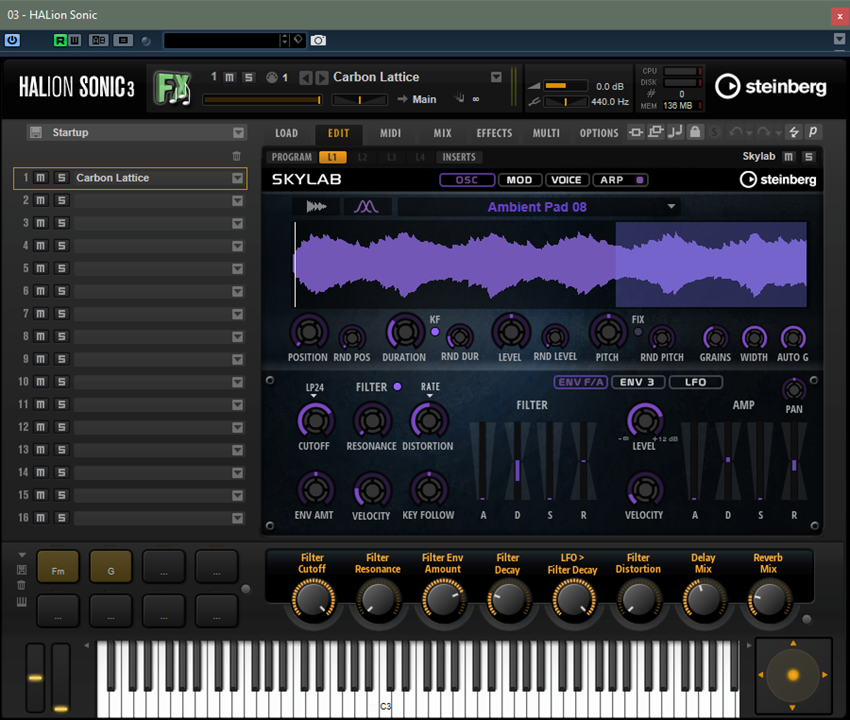
-
HALion Sonic のスタンドアローンバージョンでは、アプリケーションウィンドウの一番上に、多くの追加機能が含まれる追加のセクションが表示されます。
-
ホストアプリケーションのプラグインとして使用する場合は、ウィンドウの一番上にプラグイン機能セクションが表示されます。
-
スロットラック (左側)。
-
ツールバー (編集画面の上)。
-
編集画面 (右側)。「Load」、「Edit」、「MIDI」、「Mix」、「Effects」、「Multi」、および「Options」ページが含まれます。
-
パフォーマンスセクション (下側)。トリガーパッド、クイックコントロール、パフォーマンスコントローラーが含まれます。
プレーヤー表示/エディター表示
プラグインウィンドウは、フルサイズのエディター表示と、小さいサイズのプレーヤー表示 (表示内容を設定可能) を切り替えられます。
-
ツールバー上の「p」ボタンをクリックすると、プレーヤー表示からエディター表示に切り替わります。エディター表示になるとボタンが「e」に変わります。ボタンを再度クリックするとプレーヤー表示に戻ります。
プレーヤー表示ではスロットラックが表示されません。スロットラックに複数のプログラムをロードしている場合、ウィンドウの上部にある「Select Slot」メニューを使用してプログラムを切り替えることができます。
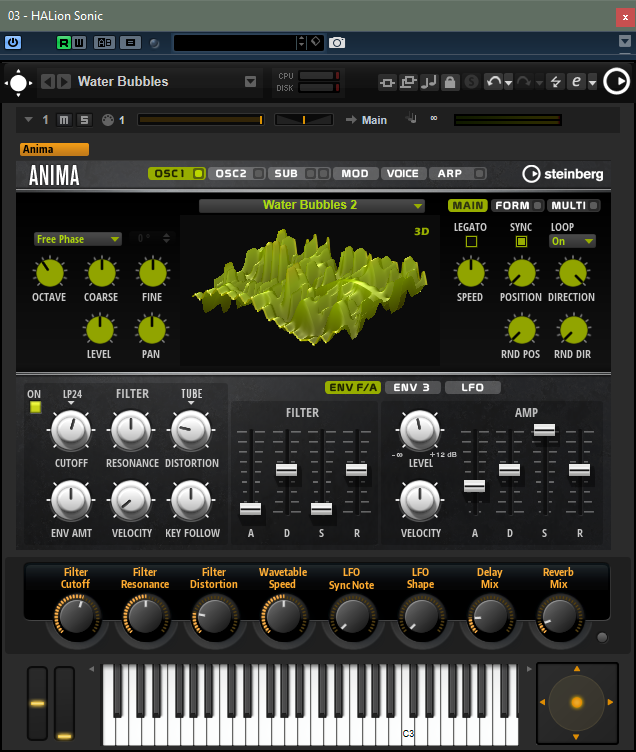
- プレーヤー表示の設定オプション
-
プレーヤー表示に表示するセクションを指定するには、「e」ボタンの横にある矢印ボタンをクリックします。
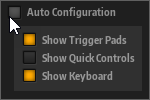
-
「Auto Configuration」をオンにした場合、エディターにはメーカー指定のセクションが表示されます。
-
「Auto Configuration」をオフにした場合は、プレーヤー表示にトリガーパッド、クイックコントロール、およびキーボードセクションを追加するかどうかを指定できます。
補足プログラムに「Macro」ページがない場合、標準のエディターが表示されます。
-